[Roteador Sem Fio] Como atribuir manualmente o servidor DNS ao Roteador ASUS?
O que é um servidor DNS (Sistema de Nomes de Domínio)?
O servidor DNS pode traduzir o nome da URL inserida no navegador em um endereço IP, permitindo que seu dispositivo se conecte à página da web. Quando o roteador ASUS estiver conectado à Internet, ele obterá automaticamente o IP do servidor DNS do seu provedor de serviços de Internet (ISP) por padrão.
Se precisar alterar o servidor DNS da Internet, você pode alterar o endereço IP do DNS da Internet no roteador para se conectar a um servidor DNS diferente. Por exemplo, servidores DNS do Google 8.8.8.8 e 8.8.4.4.
Nota: Ao alterar o servidor DNS, haverá uma desconexão temporária da Internet.
Consulte as instruções a seguir para configurar de acordo com a versão do firmware do roteador.
- Para a versão do firmware ser mais recente que 3.0.0.4.388.xxxxx, consulte Método 1
- Para a versão do firmware é anterior 3.0.0.4.388.xxxxx, consulte Método 2
Para obter instruções sobre como atualizar o firmware, consulte o artigo de suporte : [Wireless] Como atualizar o firmware do seu roteador para a versão mais recente ?
Passo 1. Conecte seu computador ao roteador via conexão com fio ou WiFi e digite IP da LAN do seu roteador ou URL do roteador http://www.asusrouter.com para a Interface da WEB.

Consulte Como entrar na página de configuração do roteador (Interface Web) (ASUSWRT)? para ler mais.
Passo 2. Digite o nome de usuário e a senha do seu roteador para fazer login.

Nota: Se você esquecer o nome de usuário e/ou senha, restaure o roteador para o status e configuração padrão de fábrica.
Consulte [Roteador sem fio] Como redefinir o roteador para a configuração padrão de fábrica? para saber como restaurar o roteador ao status padrão.
Passo 3. Vá a WAN > Conexão de Internet > Configuração de DNS WAN > Servidor DNS (Status padrão: obtenha o IP DNS do seu ISP automaticamente)
Clique em [Atribuir] para alterar as configurações
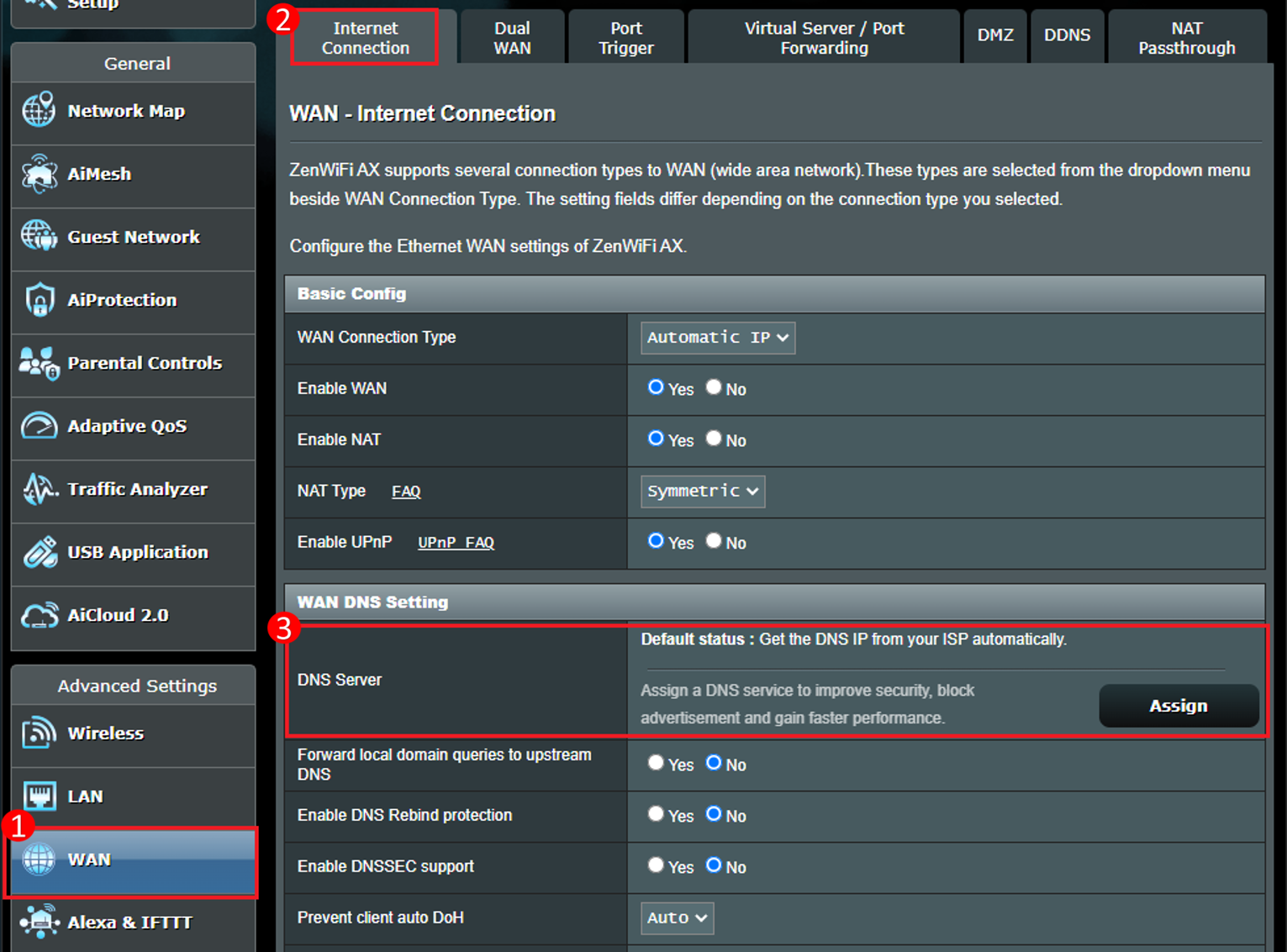
Passo 4. Selecione um deles na lista DNS e clique em [OK] para salvar.
Por exemplo, o servidor DNS do Google é 8.8.8.8 ou 8.8.4.4.
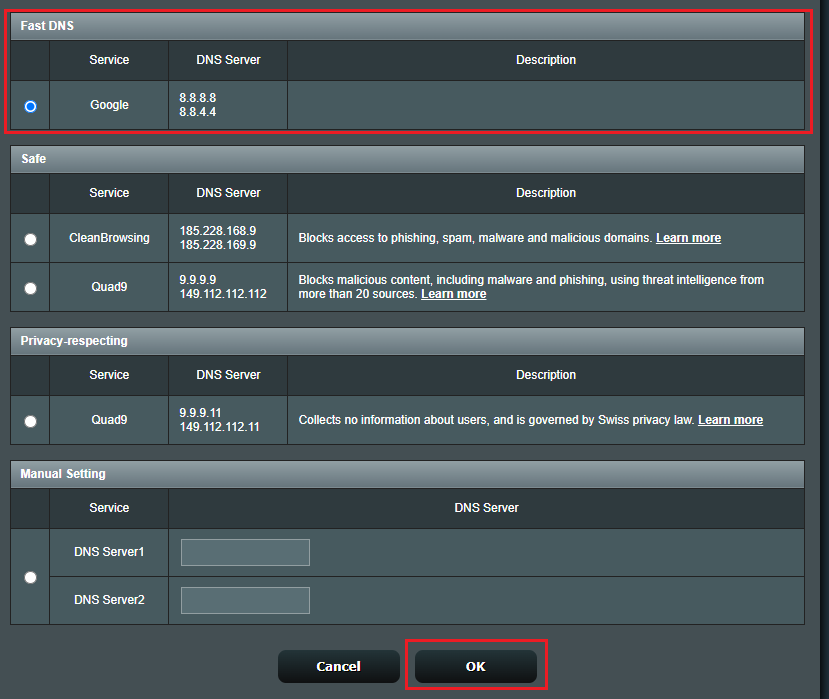
Ou insira seu próprio servidor DNS e selecione [Configuração manual] na lista de DNS.
Você pode inserir 2 servidores DNS, um é primário e outro é secundário. E clique em [OK] para salvar.
Por exemplo, o servidor DNS do Google é 8.8.8.8 ou 8.8.4.4.
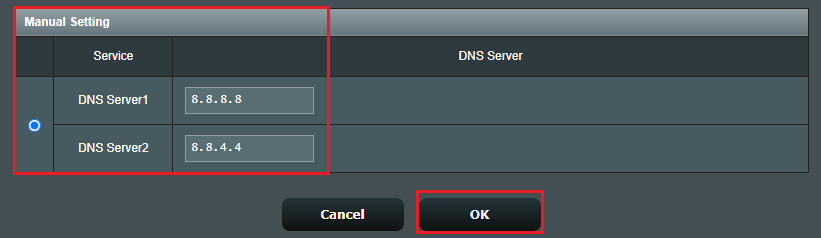
Etapa 5. Verifique as informações do servidor DNS.
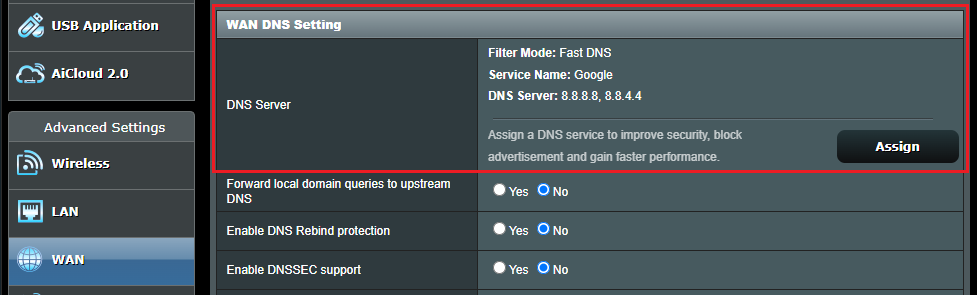
Passo 6. Clique em [Aplicar] para completar a configuração.
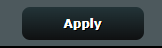
Passo 1. Conecte seu computador ao roteador via conexão com fio ou WiFi e digite IP da LAN do seu roteador ou URL do roteador http://www.asusrouter.com para a Interface da WEB.

Consulte Como entrar na página de configuração do roteador (Interface Web) (ASUSWRT)? para ler mais.
Passo 2. Digite o nome de usuário e a senha do seu roteador para fazer login.
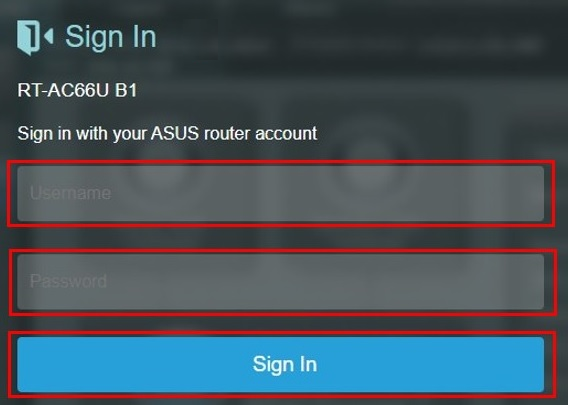
Nota: Se você esquecer o nome de usuário e/ou senha, restaure o roteador para o status e configuração padrão de fábrica.
Por favor veja [Roteador sem fio] Como redefinir o roteador para a configuração padrão de fábrica? para saber como restaurar o roteador ao status padrão.
Passo 3. Vá a WAN > Conexão de Internet > Configuração de DNS WAN > Conecte-se ao servidor DNS automaticamente (Status padrão: obtenha o IP DNS do seu ISP automaticamente).
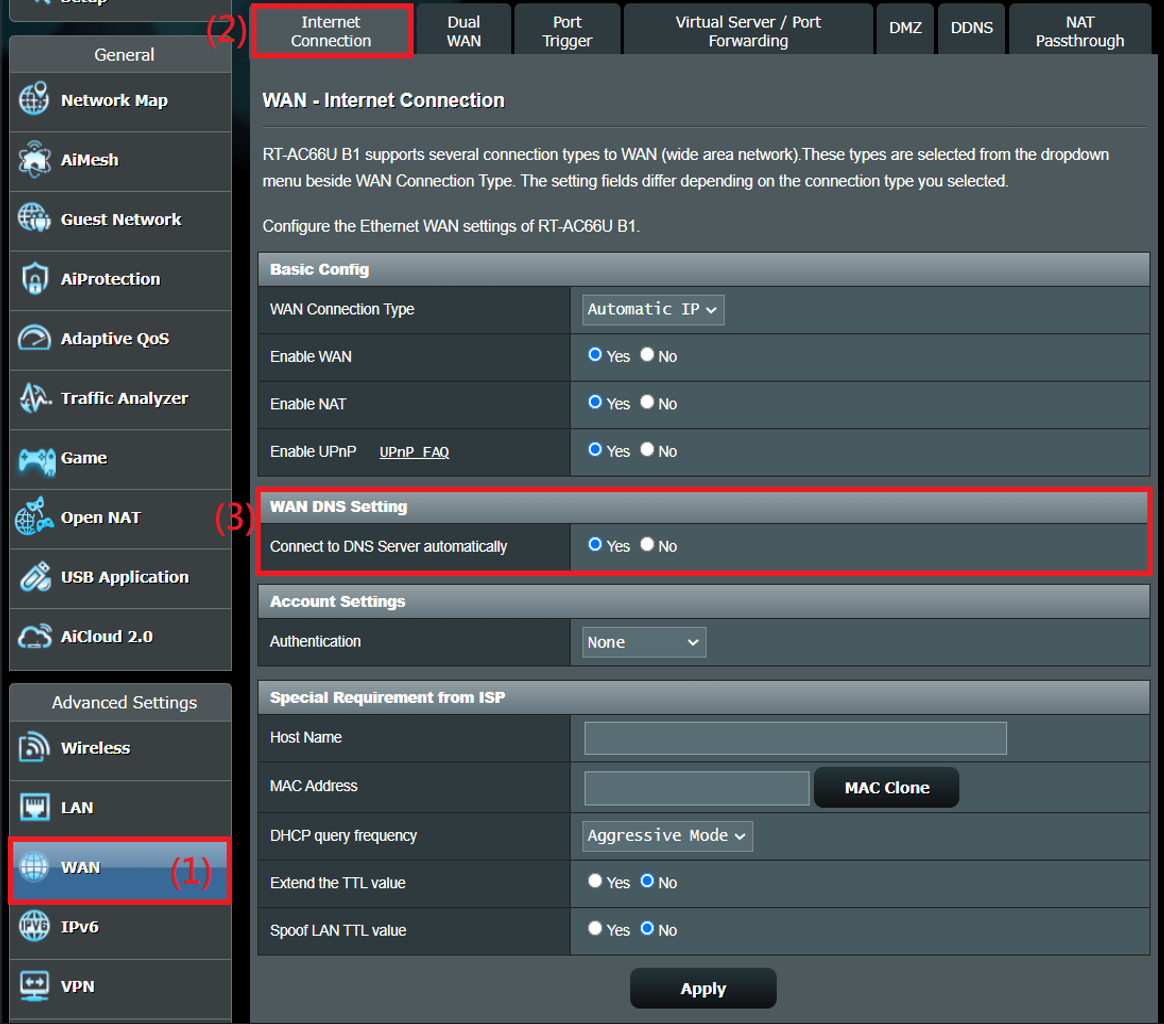
Passo 4. Defina “Conecte-se ao servidor DNS automaticamente” para “Não”.
Insira seu próprio servidor DNS, você pode inserir 2 servidores DNS, um é primário e outro é secundário.
Por exemplo, o servidor DNS do Google é 8.8.8.8 ou 8.8.4.4.
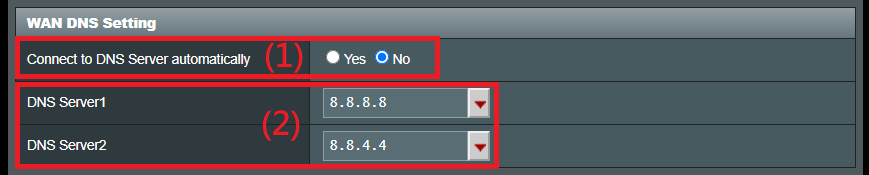
Passo 5. Clique "Aplicar" para salvar.
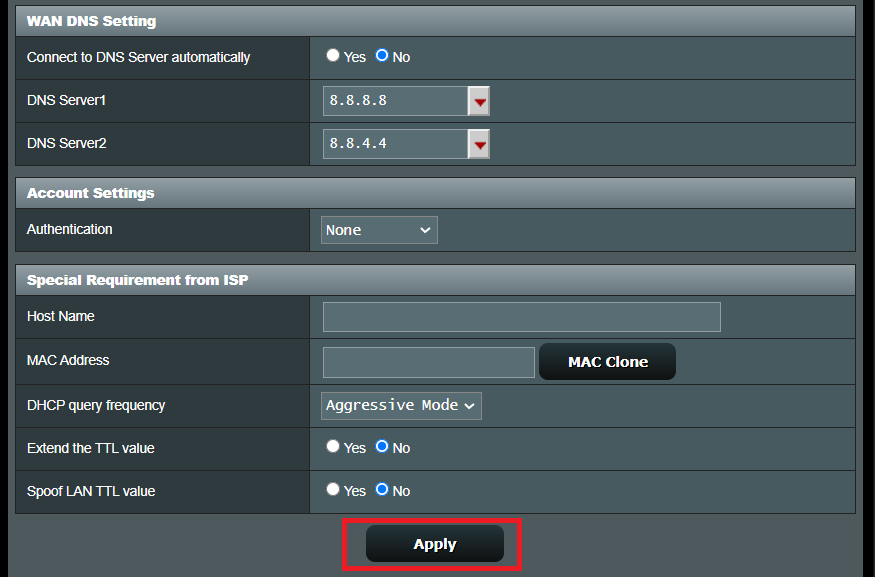
Perguntas frequentes
1. Como ver as informações do servidor DNS?
Vá a Mapa de rede > Clique no ícone Internet > Você pode ver as informações do servidor DNS no Status da Internet.
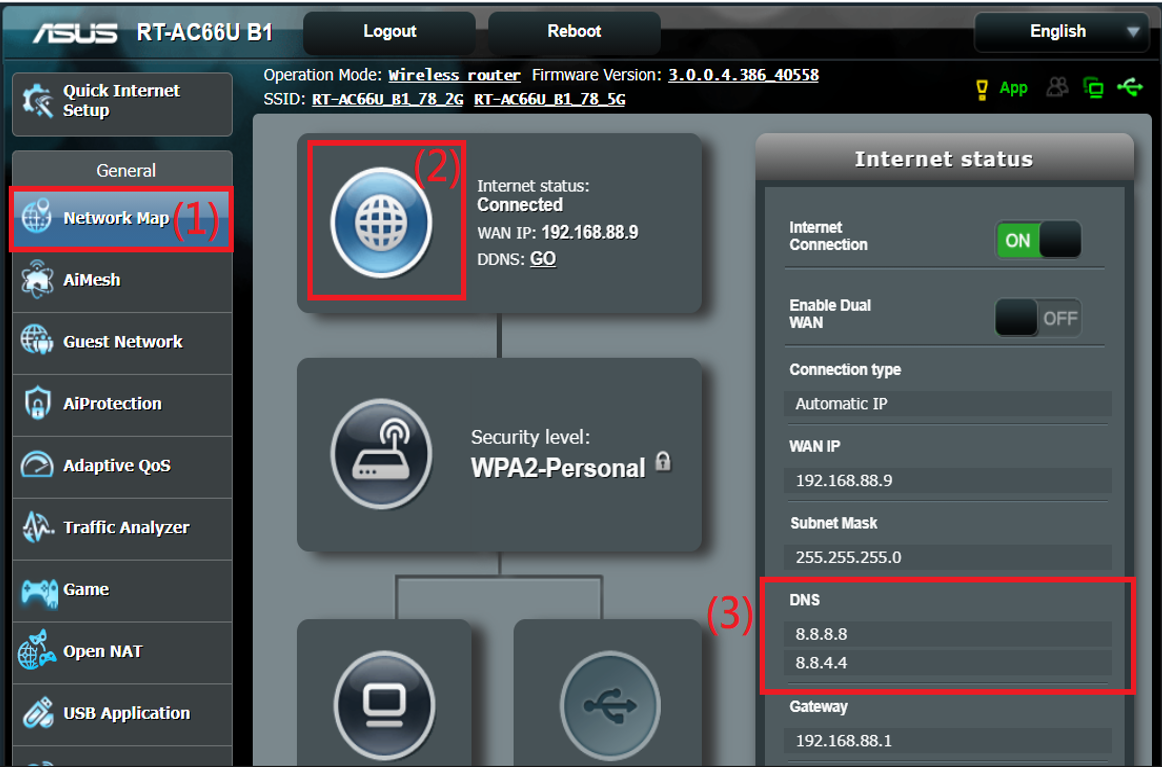
2. Depois de alterar manualmente o DNS da Internet, por que a página da Web inicia lentamente ou não pode ser aberta?
Tente a seguinte solução de problemas:
a. Verifique se o IP DNS que você inseriu está correto. O IP DNS não pode inserir o valor arbitrariamente. Entre em contato com seu provedor de serviços DNS para obter informações corretas.
b. Por favor, volte para a conexão automática padrão ao DNS da Internet, o roteador obterá automaticamente o IP do servidor DNS do provedor de serviços de Internet (ISP) por padrão.
c. Depois de conectar seu dispositivo conectado, como seu computador, diretamente ao modem, defina o mesmo endereço IP DNS da Internet em seu computador para confirmar se ele pode ser usado normalmente.
d. Atualize seu roteador para o firmware mais recente, redefina-o para o status padrão e tente novamente as configurações do servidor DNS.
- Para saber como fazer a atualização do firmware, consulte: [Wireless] Como atualizar o firmware do seu roteador para a versão mais recente?
- Para saber como redefinir o roteador, consulte: [Roteador sem fio] Como redefinir o roteador para a configuração padrão de fábrica?
3. Como definir o endereço IP DNS ao usar Pi-Hole?
O endereço IP DNS a ser definido pelo Pi-Hole é diferente do DNS da Internet apresentado neste artigo.
Se você precisar configurar o Pi-Hole, consulte [Roteador sem fio] Como configurar o roteador para usar Pi-Hole?
4. Página de erro de DNS (sonda de DNS concluída) ou "Tempo limite" ao visitar uma página da web?
É recomendado que você altere o servidor DNS (por exemplo, servidores DNS do Google 8.8.8.8 e 8.8.4.4).
Como obter o (Utilitário/Firmware)?
Você pode baixar os drivers, software, firmware e manuais do usuário mais recentes no Centro de Download ASUS
Se você precisar de mais informações sobre o Centro de Download ASUS, por favor consulte este link.